Habilitación de Acceso a Autogestión
La habilitación de accesos a SelfService se puede realizar desde el aplicativo de manera individual, para un empleado, o masivamente, para varios empleados a la vez.
De manera individual, una de las formas es siguiendo la siguiente ruta:
Administración de Personal / Administración / Empleados Activos / Datos del Empleado / Ingreso a Autogestión
Permite habilitar y administrar el acceso del empleado donde se encuentre posicionado al portal de autogestión, establecerle un perfil y gestionar la contraseña.
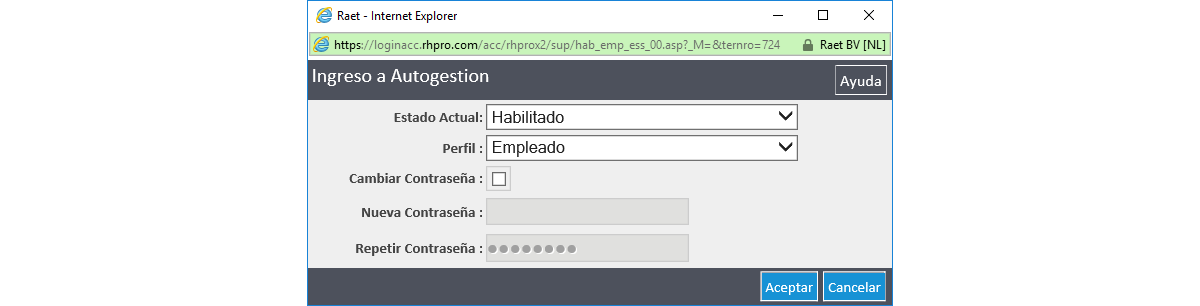
Configuración
Los datos a configurar para la administración de ingreso son:
| CAMPO | DESCRIPCIÓN |
|---|---|
| Estado Actual: | Seleccione de la lista desplegable si el empleado está habilitado o inhabilitado para ingresar a Autogestión. |
| Perfil: | Seleccione de la lista desplegable el perfil que desee establecer para el empleado. Determina el formato de visualización del menú de Autogestión. |
| Cambiar Contraseña: | Seleccione esta casilla para indicarle al usuario que, cuando inicie sesión por primera vez, cambie la contraseña. |
| Nueva Contraseña: | Ingrese la contraseña de ingreso a Autogestión, que se informará al usuario generalmente vía correo electrónico. |
| Repetir Contraseña: | Repita la contraseña que ingresó en el campo anterior como confirmación. |
Habilitación Masiva
Para habilitar el panel de acciones de autorización masiva de accesos a autogestión debe seguir la siguiente ruta:
Seguridad y Auditoría / Instalación / Configuración de Empresa
Seleccionar el ítem 12. ESS - Password Default y establecer en estado “Activo”.
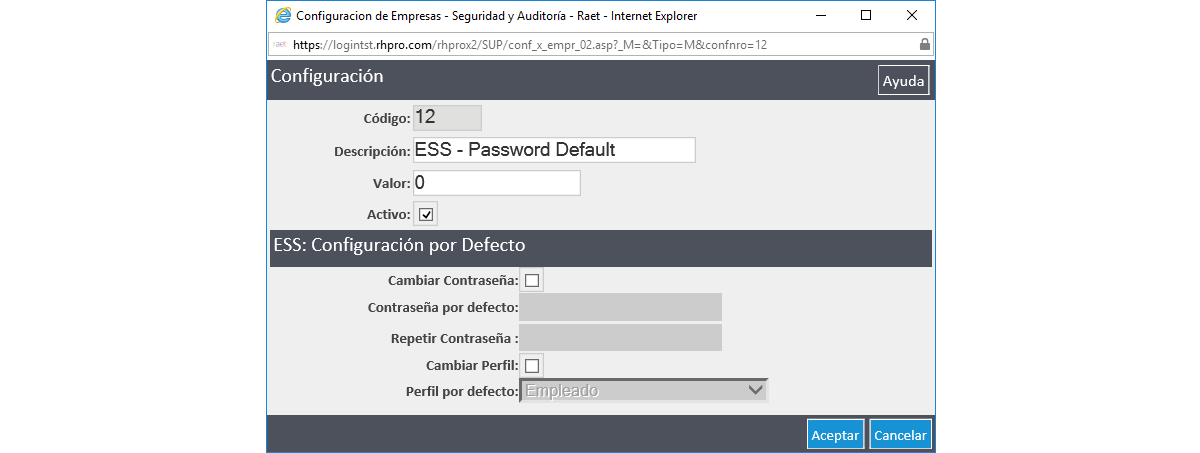
Esta configuración permite acceder al panel de acciones de autorización masiva, al cual se accede siguiendo la siguiente ruta:
Seguridad y Auditoría / Seguridad / Autogestión ESS / Autorización Masiva
Permite realizar la asignación (o restricción) del permiso para ingresar a autogestión, o acciones sobre las contraseñas y perfiles, puede realizarse de a un usuario, o bien seleccionando varios.
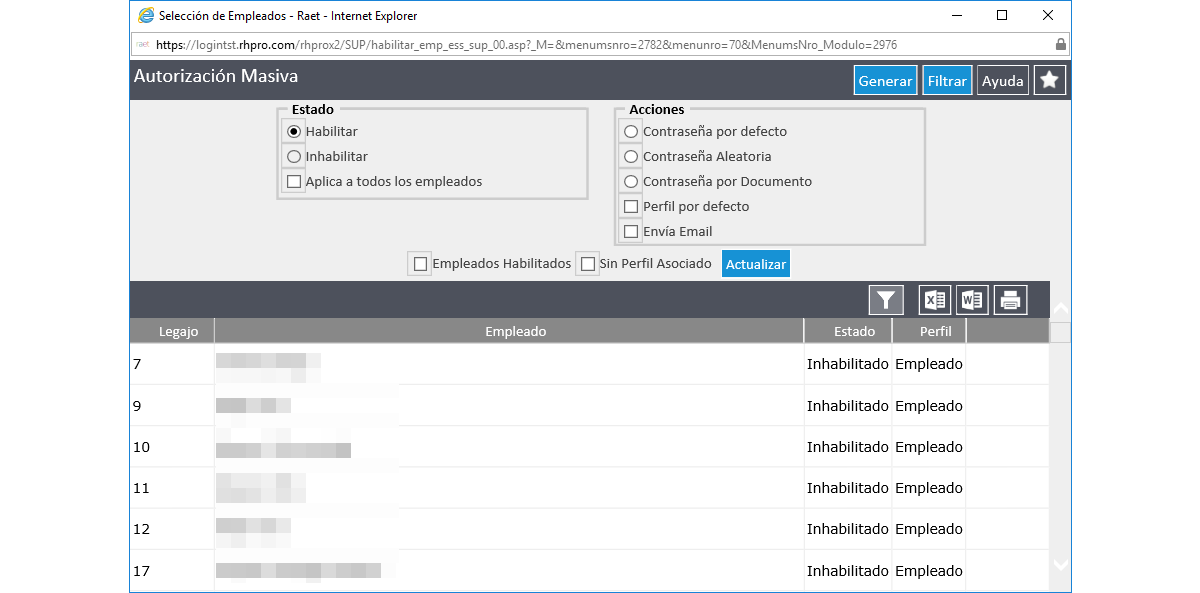
Actualizar
Se brindan diferentes criterios de selección y filtros para facilitar la búsqueda:
- Estado
- Habilitar: permite que un empleado que este inhabilitado para su ingreso a autogestión lo podamos habilitar, para eso tendremos que asignarle una contraseña que puede ser por defecto, aleatoria o por documento.
- Inhabilitar: permite restringir el acceso de un empleado a autogestión.
- Aplicar a todos los empleados: la marca indica que los cambios se aplicarán a todos los empleados del filtro.
- Empleados Habilitados: Si esta opción no se encuentra tildada, permitirá “Habilitar” y asignar “Contraseña por defecto” y/o “Perfil por defecto”. Caso contrario se permitirá modificar el estado a “Inhabilitado”.
- Sin perfil Asociado: tildando esta opción se mostrarán todos aquellos empleados que aún no tengan un perfil para el ingreso a Autogestión.
Acciones
- Contraseña por Defecto: genera una contraseña por defecto para cada empleado.
- Contraseña Aleatoria: genera una contraseña aleatoria para cada empleado, la misma está compuesta por números y es de 8 caracteres de longitud.
- Contraseña por Documento: asigna como contraseña por defecto el número de documento legal del empleado.
- Perfil por Defecto: las selección de esta casilla permite establecer un perfil por defecto para cada empleado.
- Envía Email: la marca indica que se envía un mail al empleado indicando su password, si no está tildado le cambia el Password pero no se lo informa por mail.
Nota: Si la Configuración de Empresas N° 12 se encuentra inactiva, el panel de “Acciones” se mostrará inhabilitado, permitiendo sólo modificar el Estado del empleado de Autogestión.
Generar
Permite ejecutar los cambios deseados para todos los empleados que se muestran en la lista, previa confirmación.
Filtrar
El listado de empleados que se visualiza en pantalla se permite exportar a un archivo de Excel, Word o imprimir.
Las opciones se aplican sobre el filtro principal del reporte.
Es decir que si tildamos “Empleados Habilitados”, solo filtrará los empleados habilitados con las condiciones aplicadas en el Filtro.
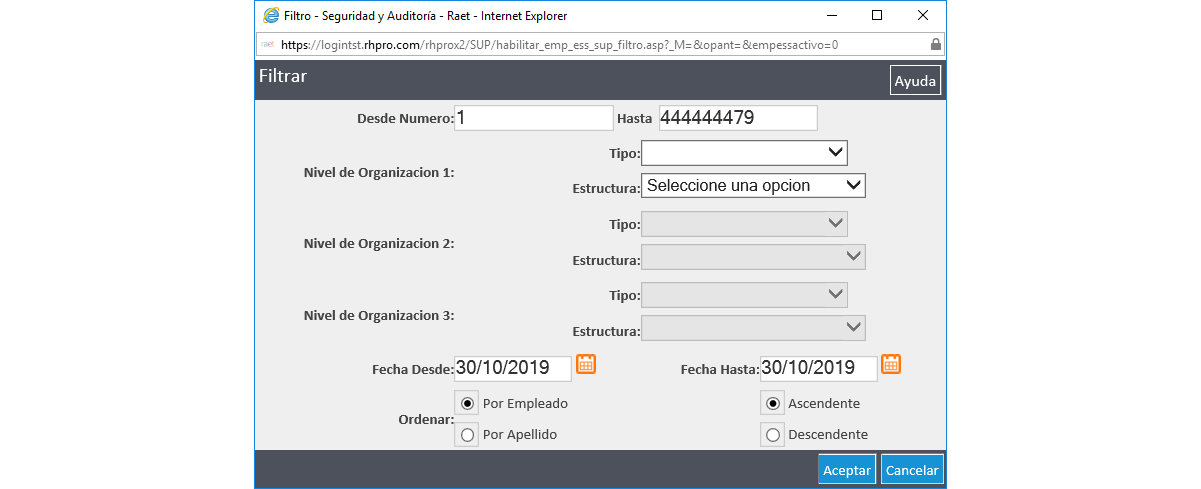
Permite filtrar por rango de empleados, tres niveles de organización, un rango de fechas y ordenar por número de legajo o apellido de forma ascendente o descendente.